NSudo: программа для редактирования файлов как суперадминистратор
Типы использования, которые мы можем дать Windows много, а также функции, которыми мы можем воспользоваться. Однако, как вы знаете, у нас не всегда есть доступ ко всем функциям самой операционной системы. Это пригодится системным администраторам и более опытным пользователям. Именно для последнего наверняка будут чрезвычайно полезны такие приложения, как NSudo.
Первое, что мы должны знать в этом смысле, — это то, что в большинстве современных операционных систем существуют так называемые разрешения и учетные записи пользователей различного уровня. Это позволяет администраторам контролировать использование самого программного обеспечения, а также доступ к определенным функциям или установленным программам. В противном случае контроль чего-то важного система как Windows или Linux распространение было бы хаосом.
Следовательно, когда мы начинаем работать с ними, мы создаем несколько учетных записей, помимо учетных записей администратора, с соответствующими разрешениями и ограниченным доступом. Таким образом, как только мы узнаем обо всем, что мы вам рассказываем, мы можем сделать еще один шаг вперед в решении тех же задач. Именно здесь такие программы, как вышеупомянутые NSudo вступите в игру, о чем мы поговорим.
Настройка sudo
- Утилита, представленная NSudo в Windows
- Опасности использования NSudo без знания
- Как запустить NSudo
- Как бесплатно скачать NSudo в Windows
- Другая альтернатива NSudo
- гсудо
Утилита, представленная NSudo в Windows
Таким образом, как только мы проясним, о чем мы говорим, мы скажем вам, что в Windows, как и в большинстве операционные системы , существует ряд учетных записей, известных как суперадминистраторы. Как вы можете догадаться по их названию, эти учетные записи суперадминистраторов выполняют функции системного администратора, но с дополнениями. И именно эти учетные записи позволяют своим пользователям вносить определенные изменения, обновления или удаления некоторых программ Windows.
Можно сказать, что супер администратор аккаунт может управлять определенными файлами в Windows. Они априори недоступны для других учетных записей, поэтому они имеют эксклюзивный доступ к ним. Стоит отметить, что этот суперадминистратор может иметь несколько имен в Windows. Наиболее распространены TrustedInstaller или System.
Чтобы дать нам представление, иногда мы можем попытаться получить доступ к определенному файлу в системе, но мы даже не можем сделать это как администраторы . Это потому, что они принадлежат одному из этих суперадминистраторов. Поэтому, если необходимо, это то, что мы можем решить с помощью таких программ, как NSudo, которые мы покажем вам ниже.
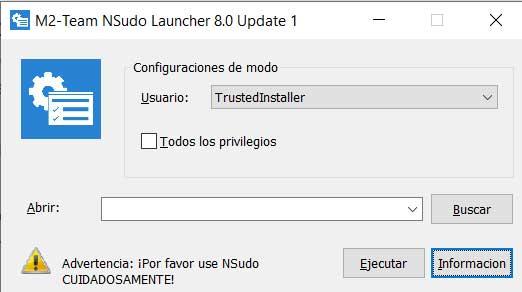
В частности, здесь мы находим приложение с открытым исходным кодом, которое помогает пользователям получить доступ к определенным заблокированным файлам. Таким образом, благодаря использованию NSudo, он позволяет пользователям запускать программы через свои текущий пользователь, текущий процесс, TrustedInstaller или System.
ROOT и SUDO ► Линуксовые Фишечки #6
Опасности использования NSudo без знания
Первое, что нужно знать в этом отношении, это то, что файлы, использование которых ограничено учетной записью TrustedInstaller или системного суперадминистратора, являются чрезвычайно важными файлами для Windows. На самом деле это означает, что эти файлов очень важны для поддержания операционной системы в идеальном состоянии. Вот почему рекомендуется, чтобы только те, кто действительно знает, что они делают, то есть эксперты Windows, вносили в них изменения с помощью NSudo.
Следовательно, как программное обеспечение сам напоминает нам о своем интерфейс , эту программу следует использовать с осторожностью, так как невыполнение этого может привести к серьезному повреждению операционной системы как таковой.
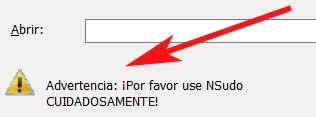
Как запустить NSudo
Разработчики этого приложения делают его доступным нам в различных версиях. Среди них мы находим ARM , x86 и х64 оборудование , что позволяет нам выбрать совместимую версию для каждого устройства. После того, как мы загрузили и запустили его, мы находим портативное приложение, которое не требует установки в системе. В свою очередь, он предлагает нам простой пользовательский интерфейс для выполнения задач, которые мы комментируем.
Следовательно, как вы понимаете, NSudo позволяет нам запускать все программы со всеми разрешениями системы. Для этого, что мы комментируем, процесс прост, во многом благодаря его интуитивно понятному интерфейс пользователя . Первым делом нужно скачать сжатый файл из GitHub и запускаем исполняемый файл, соответствующий архитектуре нашей команды. После его установки мы увидим, что в центре вашего экрана появится небольшое окошко. Благодаря этому у нас уже будет возможность выбирать между четырьмя доступными здесь пользователями. Этого мы достигаем из раскрывающегося списка в поле «Пользователи».
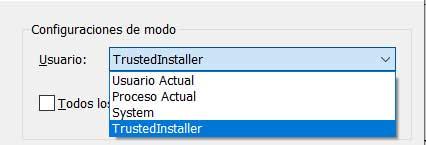
В то же время это окно программы также дает нам возможность отметить опцию Все привилегии. Это даст нам доступ ко всем программам и файлам Windows, даже к тем, к которым мы даже не имели доступа как администраторы. После этого нам нужно выбрать программу из раскрывающегося меню, нажав кнопку «Поиск».
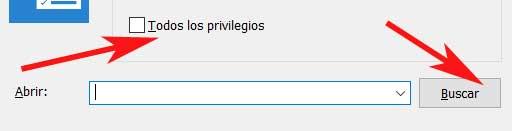
Как бесплатно скачать NSudo в Windows
Как мы упоминали ранее, это полезный программа для некоторых пользователей Windows, которым требуется еще больший контроль над операционной системой. Но в то же время, поскольку он дает нам все разрешения на все Приложения и файлы в системе, мы должны быть осторожны, чтобы не использовать их легкомысленно или неосознанно.
Это может превратиться в серьезный ущерб до Редмонд система , что-то никому не нужно. Что ж, чтобы загрузить эту программу с открытым исходным кодом, нам больше не нужно будет заходить на ее официальную страницу GitHub, в частности с эту ссылку .
Другая альтернатива NSudo
гсудо
Это еще одна программа, похожая на ту, что упоминается в тех же строках, также с открытым исходным кодом , который мы можем скачать отсюда . Скажем, это решение позволяет нам выполнять команды со всеми разрешениями или поднимать текущую оболочку системы в том же смысле. Для этого все, что нам нужно сделать, это добавить программу gsudo в командную строку, после чего она будет и будет выполняться со всеми Разрешения . В это время появится всплывающее окно, с которым можно взаимодействовать, чтобы воспользоваться преимуществами приложения.
Источник: itigic.com
NSudo 6.2.1812.31

Размер: 781 Kb Статус (Цена) : Бесплатно Дата добавления: 31.12.2018 Имя файла: NSudo_6.2.1812.31_All_Binary.zip
NSudo — это инструмент управления системой для продвинутых пользователей для запуска программ с полными привилегиями.
Для начала просто выберите пользователя с параметрами TrustedInstaller, Current User, Current Process и System. Откроется флажок Включить все привилегии. Затем вы можете открыть PowerShell, Hosts или просмотреть. Когда вы сделаете все свои насйтроки, выберите «Выполнить».
Источник: mirsofta.ru
Windows 11: Получение доступа к отдельным разделам реестра с использованием сторонних утилит
В некоторые разделы реестра Windows изменения не могут внесены без дополнительных действий администратора. Причиной является отсутствие прав локальной группы Администраторы для редактирования определенных разделов реестра, где в роли владельца выступает Система или TrustedInstaller.
TrustedInstaller – это служба, которая отвечает не только за установку различных программных компонентов Windows, но и за безопасность доступа к системным файлам, защищает определенные объекты Windows от несанкционированного изменения.
Также как и Система, TrustedInstaller может быть владельцем определенных разделов реестра. И один из способов редактирования реестра – это смена владельца раздела и присвоение ему полных прав. Данный способ описан в статье Настройка прав доступа к отдельным разделам реестра в ОС MS Windows 11.
В этой статье описан механизм получения доступа к отдельным разделам реестра для их последующего редактирования в ОС MS Windows 11 с использованием сторонних утилит.
Примечание. Перед тем как вносить изменения в реестр рекомендуется сделать его резервную копию, так как редактирование может привести к серьезным нарушениям системы, вследствие которых может потребоваться восстановление реестра.
Перед использованием данных утилит необходимо отключить функции Защита в режиме реального времени и Защита от подделки (статья Отключение функций Защита в режиме реального времени и Защита от подделки Microsoft Defender в ОС MS Windows 11)
Запуск редактора реестра от имени Системы с помощью утилиты PsExec
- Загрузить набор утилит PsTools
- Распаковать скачанный архив PsTools, в примере ниже архив распакован в C:TEMP
- Запустить командную строку от имени администратора
- Ввести команду cd c:tempPSTools и нажать Enter (путь к директории может быть другой, в зависимости от того, куда был распакован архив)

- Ввести команду psexec /i /d /s c:windowsregedit.exe и нажать Enter
Указанные параметры обеспечивают интерактивный запуск от имени Системы редактора реестра.

- В открывшемся окне PsExec License Agreement принять лицензионное соглашение, нажав кнопку Agree

- Будет запущен редактор реестра от имени Системы, для возможности редактирования разделов реестра, владельцем которых является Система.

Для примера необходимо создать новый параметр, расположенный в
HKEY_LOCAL_MACHINESOFTWAREMicrosoftWindows DefenderReal-Time Protection
Владельцем раздела Windows Defender является Система. И чтобы вносить изменения, создавать, редактировать или удалять вложенные разделы или параметры, необходимы права Системы. Если бы редактор реестра был запущен от имени администратора для редактирования необходимо было бы сменить владельца раздела. В ином случае возникла бы ошибка при записи в реестр.

С помощью утилиты PsExec, которая позволила запустить редактор реестра от имени Системы, менять владельца не нужно.


Для удобства, чтобы каждый раз не запускать командную строку и не прописывать путь к программе с нужными параметрами, можно создать bat файл для запуска от имени системы редактора реестра:
- Создать на рабочем столе текстовой файл
- Прописать следующее:
cd C:TEMPPSTools PsExec -i -d -s C:Windowsregedit.exe
Если папка PSTools располагается в другой директории, прописать другой путь.
- В главном меню выбрать Файл > Сохранить как
- В раскрывающемся списке Тип файла выбрать Все файлы
- В поле Имя файла прописать для удобства название bat файла и нажать Сохранить.
Теперь чтобы запустить редактор реестра от имени системы, достаточно запустить от имени администратора созданный ранее bat файл.
Запуск редактора реестра от имени TrustedInstaller с помощью утилиты ExecTI
Программа ExecTI позволяет запускать исполняемые файлы с правами TrustedInstaller. ExecTI имеет интерфейс аналогичный диалоговому окну Выполнить.
Для примера, будет произведено редактирование раздела реестра
HKEY_LOCAL_MACHINESOFTWAREMicrosoftWindowsCurrentVersionBluetooth
По умолчанию редактировать данный раздел нельзя, так как владельцем является TrustedInstaller.


Задача будет состоять в том, чтобы внести изменения в данный раздел реестра, не меняя владельца.
- Скачать утилиту ExecTI
- Распаковать архив
- Запустить ExecTI
- В окне Run as TrustedInstaller ввести regedit.exe

- Внести изменения в данный раздел реестра.

Запуск редактора реестра от имени Системы или TrustedInstaller с помощью утилиты NSudo
NSudo позволяет запускать процессы в ОС MS Windows 11 с правами Система или TrustedInstaller.
- Загрузить программу NSudo
- Распаковать архив, перейти в каталог NSudo Launcher и запустить файл NSudo от имени администратора

- В открывшемся окне программы необходимо выбрать в раскрывающемся списке поля User от имени кого будет запущен редактор реестра. Если редактируется ветка реестра, владельцем которой является TrustedInstaller, необходимо выбрать данную службу. В случае, если владельцем раздела реестра является Система, указать данный объект.

- Установить флажок в чекбоксе Enable All Privileges
- Нажать кнопку Browse и прописать путь к редактору реестра (C:Windowsregedit.exe)

В результате описанного механизма будет получена возможность редактировать разделы реестра от имени соответствующего владельца.
Источник: www.comss.ru
Name already in use
A tag already exists with the provided branch name. Many Git commands accept both tag and branch names, so creating this branch may cause unexpected behavior. Are you sure you want to create this branch?
Cancel Create
NSudo / Readme.ru.md
- Go to file T
- Go to line L
- Copy path
- Copy permalink
This commit does not belong to any branch on this repository, and may belong to a fork outside of the repository.
Cannot retrieve contributors at this time
99 lines (70 sloc) 5.84 KB
- Open with Desktop
- View raw
- Copy raw contents Copy raw contents Copy raw contents
Copy raw contents
NSudo — Инструментарий системного администрирования
Это репозиторий исходного кода NSudo. Если вы хотите посетить официальный сайт NSudo, скачать NSudo или прочитать документацию по NSudo и т.д., пожалуйста, посетите страницу https://nsudo.m2team.org.
Этот файл readme будет документом, ориентированным на разработчиков, поскольку он находится в репозитории исходного кода.
Дорожная карта развития на 2021 год
- Добавить режим текущего пользователя (повышенный).
- Реализовать общую библиотеку NSudo.
- Реализовать NSudo Launcher.
- Перевести readme в корне дерева источника.
- Автоматическая синхронизация при коммите.
Внесение вклада в NSudo
Как стать участником внесения вклада
Руководство по внесению написанию кода
- Visual Studio 2017 Version 15.9 or later.
- You also need install ARM64 components (MSVC Toolchain and ATL/MFC) if you want to compile ARM64 version of NSudo.
- You also need install ARM64 components when you installing the Windows 10 Version 1703 SDK or later and you want to compile ARM64 version of NSudo.
Как создать все целевые объекты NSudo
Запустите BuildAllTargets.bat в Source/Native .
Как изменить или отладить NSudo
Откройте NSudo.sln в Source/Native .
Стиль кода и соглашения
- C++: Основные рекомендации C++
- C#: Следуйте стилю команды .NET Core стиль кода C#
Для всех языков соблюдайте файл .editorconfig, указанный в дереве исходного текста. Многие IDE поддерживают эту возможность изначально или с помощью плагина.
Копирование файлов из других проектов
Следующие правила должны соблюдаться для Pull request’ов, включающих файлы из другого проекта:
- Лицензия файла является пермиссивной.
- Лицензия файла остаётся нетронутой.
- При необходимости вклад правильно атрибутируется в файле лицензии в репозитории.
Способ обновления документации.
Обратите внимание сюда #29.
Для создания новых документов вам потребуется установить Node.js и Yarn в вашей системе и запустить build.bat в Website .
Движок документации основан на VuePress.
Источник: github.com